先選取要設定環境的檔案
如下:
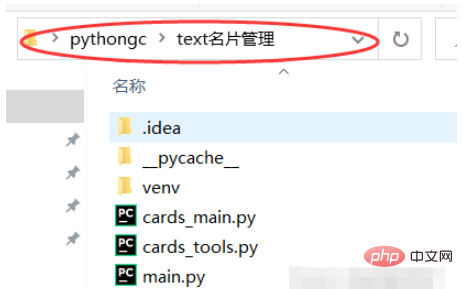
在此輸入cmd按回車
此處我建立一個環境名稱為hands3dtext,環境版本為3.7.2的初始環境
conda create -n hands3dtext python==3.7.2

建立成功如下:
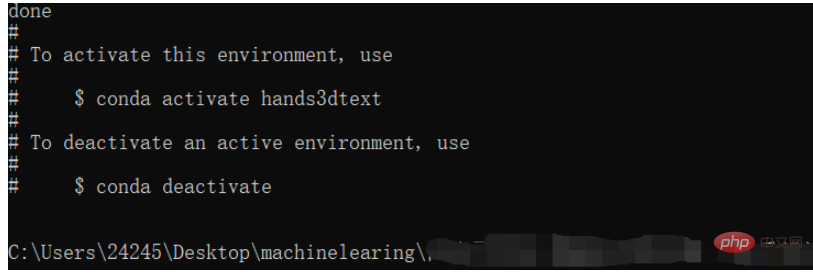
首先啟動剛建立的虛擬環境
conda activate hands3dtext

如上前面小括號顯示表示啟動成功,此時正處於虛擬環境
接下來就可以安裝所需的一切套件和庫
注意安裝前要確認安裝cpu還是gpu的版本
這裡我需要安裝mediapipe
注意:安裝mediapipe先安裝opencv,終端執行
conda install opencv-contrib-python
上一條可能出錯可以採用下面這樣採用國內清華鏡像來源
pip install opencv-python -i https://pypi.tuna.tsinghua.edu.cn/simple
然後安裝mediapipe,終端執行
conda install mediapipe
我還需要安裝tqdm模組(根據個人需要)
conda install tqdm
如果覺得安裝太慢可以切換國內鏡像來源進行安裝,執行如下指令即可
conda config --remove-key channels conda config --add channels https://mirrors.ustc.edu.cn/anaconda/pkgs/main/ conda config --add channels https://mirrors.ustc.edu.cn/anaconda/pkgs/free/ conda config --add channels https://mirrors.bfsu.edu.cn/anaconda/cloud/pytorch/ conda config --set show_channel_urls yes pip config set global.index-url https://mirrors.ustc.edu.cn/pypi/web/simple
GPU版本安裝的具體步驟可以參考這篇文章:2021年Windows下安裝GPU版本的Tensorflow和Pytorch_dejahu的博客-CSDN博客
要注意以下幾點:
1、安裝前一定要先更新你的顯示卡驅動,到官網下載對應型號的驅動安裝
2、30系顯示卡只能使用cuda11的版本
3、一定要創建虛擬環境,這樣的話各個深度學習框架之間不發生衝突
conda install pytorch==1.8.0 torchvision torchaudio cudatoolkit=10.2 # 注意这条命令指定Pytorch的版本和cuda的版本 conda install pytorch==1.8.0 torchvision==0.9.0 torchaudio==0.8.0 cpuonly # CPU的小伙伴直接执行这条命令即可
pycocotools的安裝
pip install pycocotools-windows
其他套件的安裝
pip install -r requirements.txt pip install pyqt5 pip install labelme
先開啟對應項目,依照圖示指引找到剛建立的虛擬環境
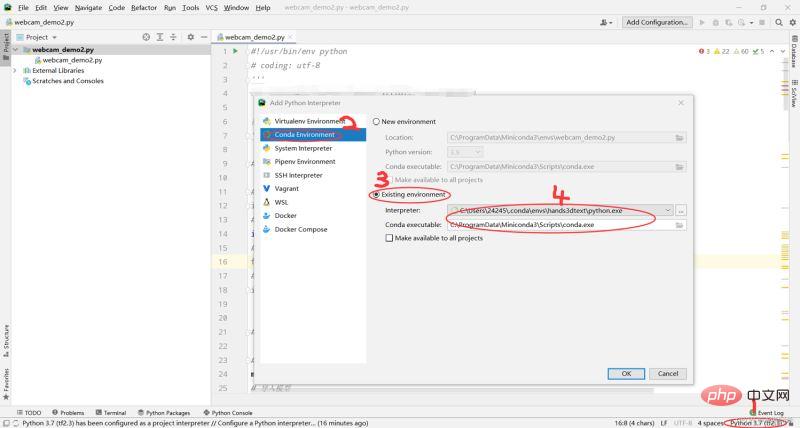
點選ok,等待配置完成即可
以上是conda如何設定python虛擬環境的詳細內容。更多資訊請關注PHP中文網其他相關文章!




